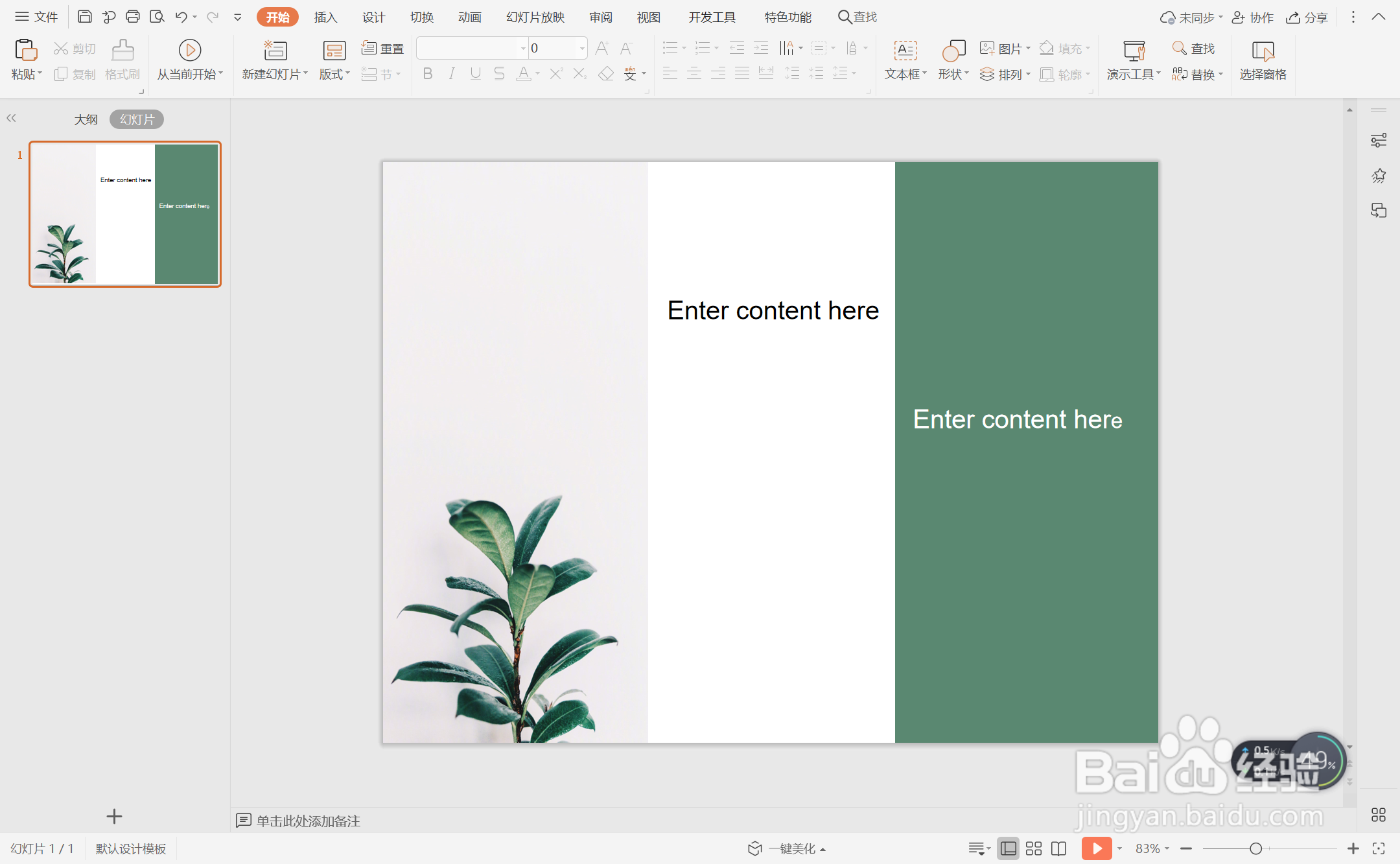1、在插入选项卡中点击图片,选择其中的本地图片,插入一张需要进行排版的图片。
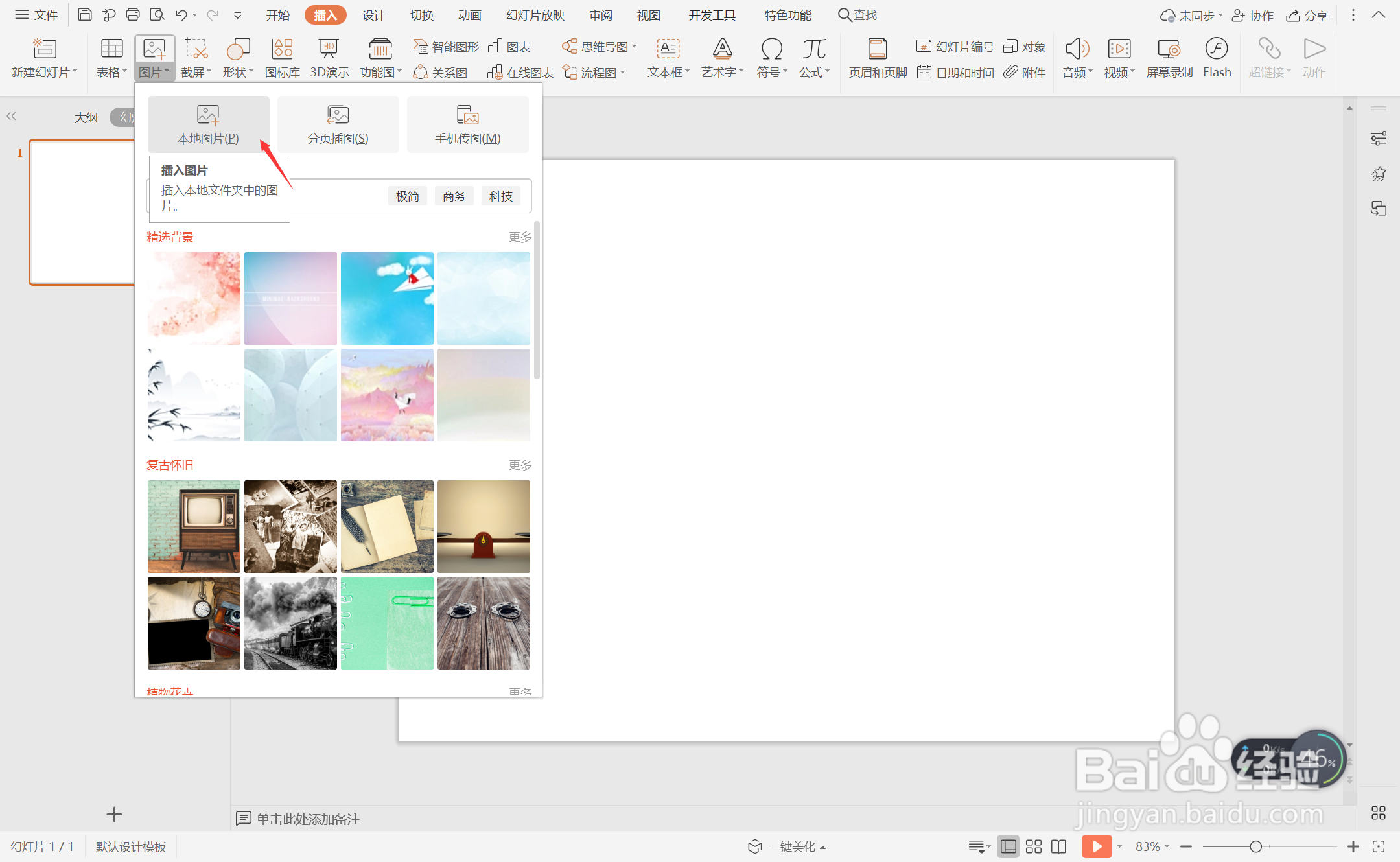
2、鼠标选中背景图片,调整其大小,放置在页面的左侧。
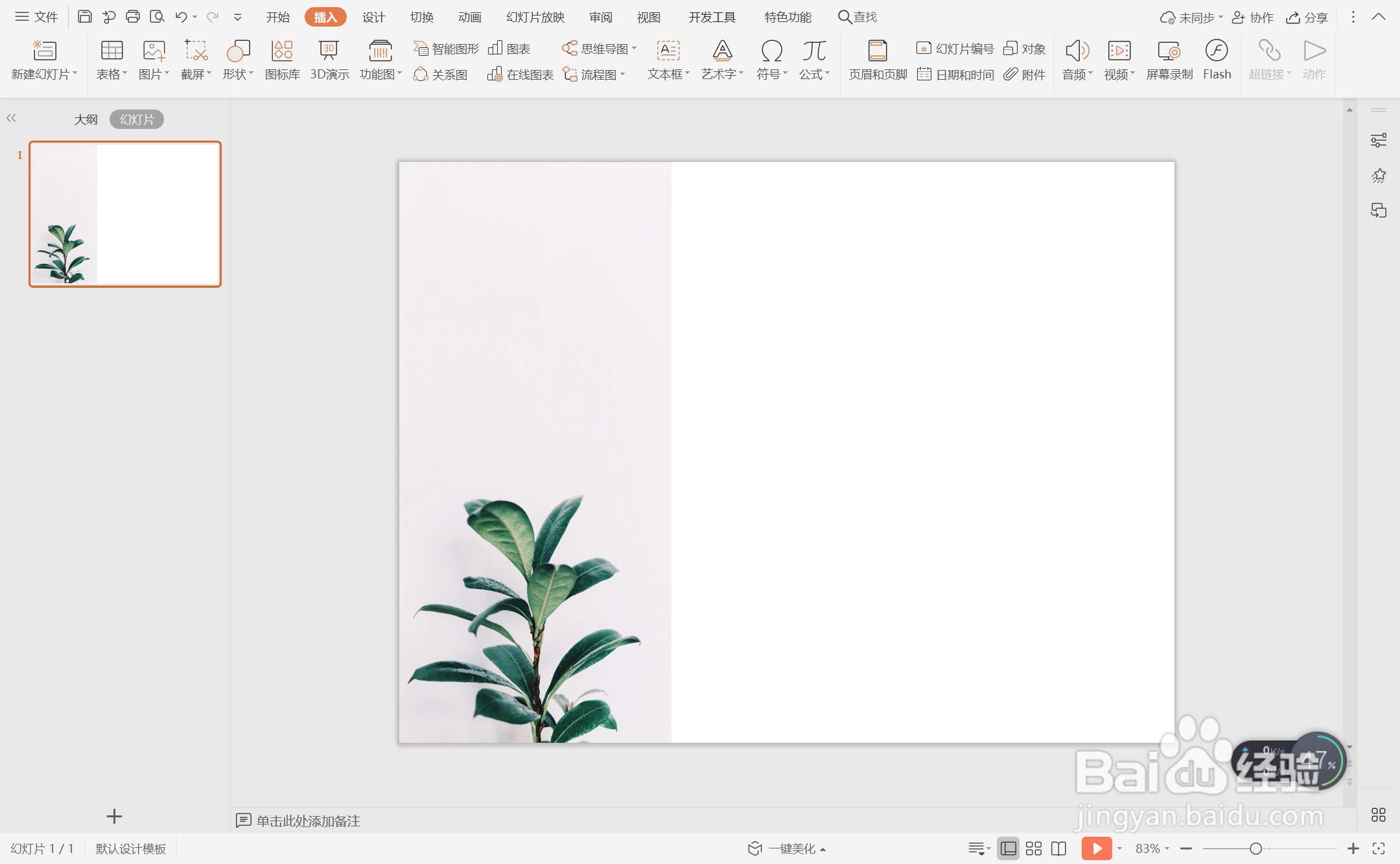
3、在插入选项卡中点击形状,选择其中的矩形,在页面上绘制出形状,放置在页面的右侧。
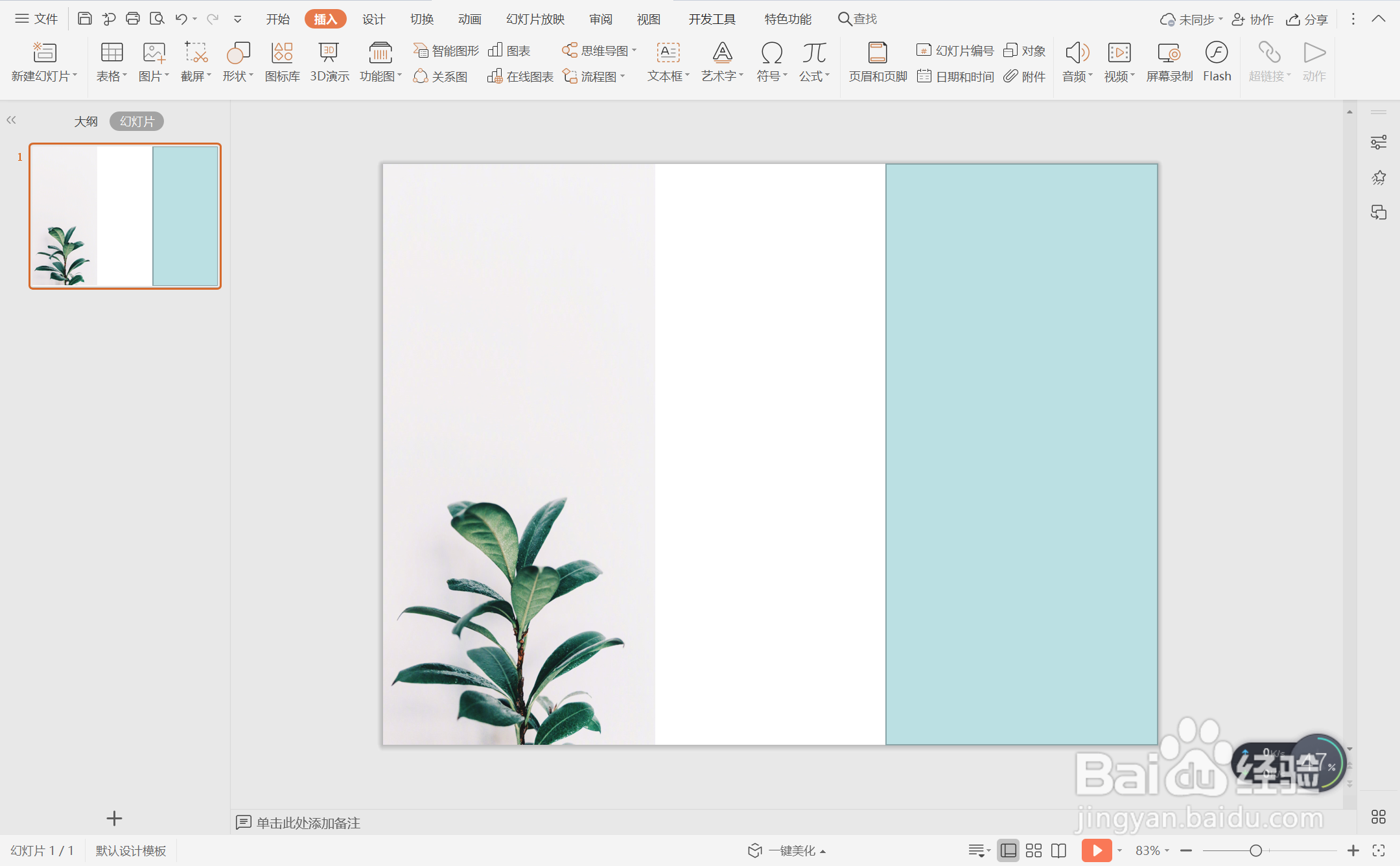
4、选中矩形,在绘图工具中点击填充,选择和整体页面相匹配的颜色进行填充,并设置为无轮廓。
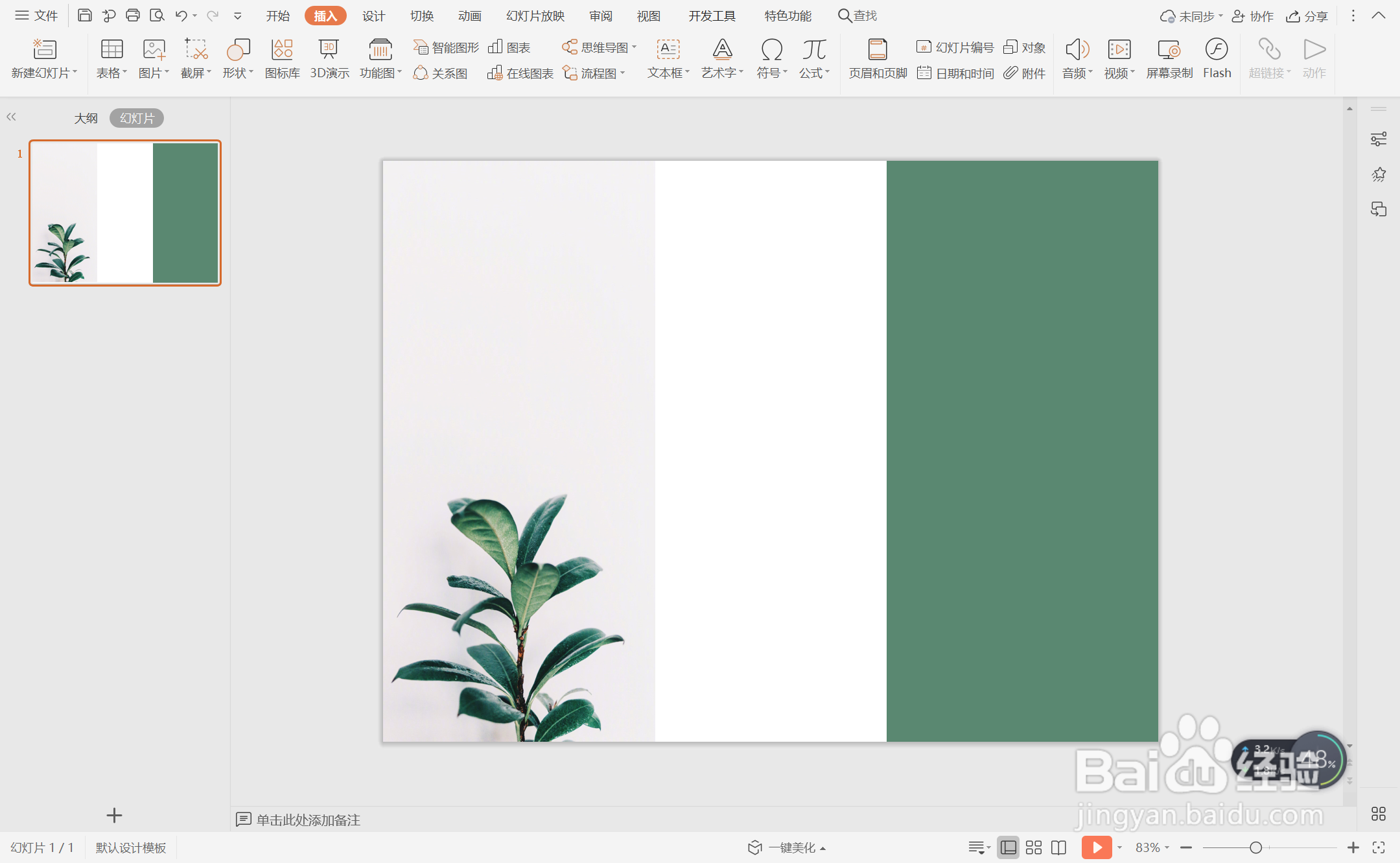
5、这样就形成了三分式的页面布局,在开始选项卡中点击文本框,选择其中的横向文本框。
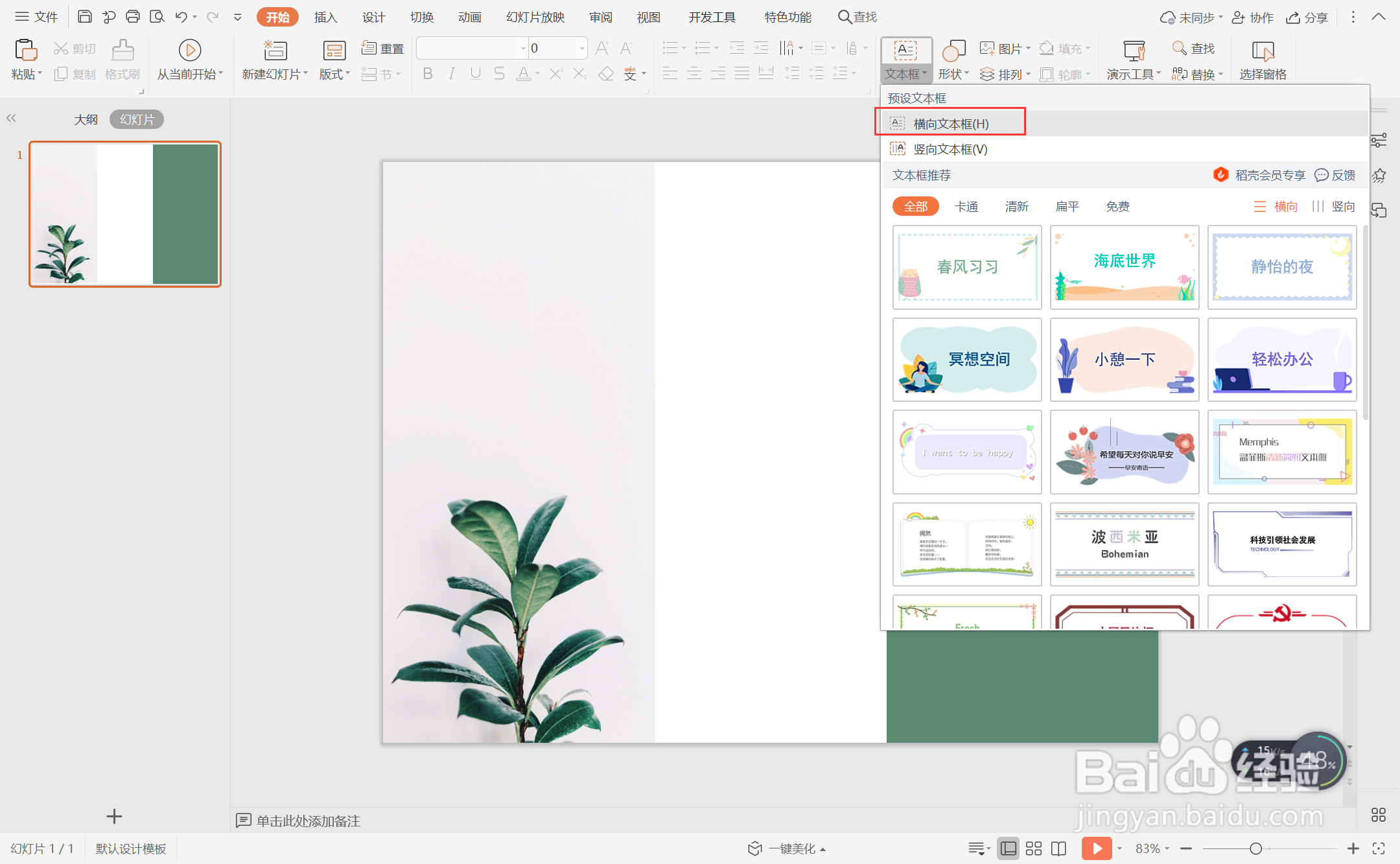
6、在文本框中输入需要排版的内容,放置在矩形色块和页面中间的空白处,这样竖版三分式图文排版就好了。
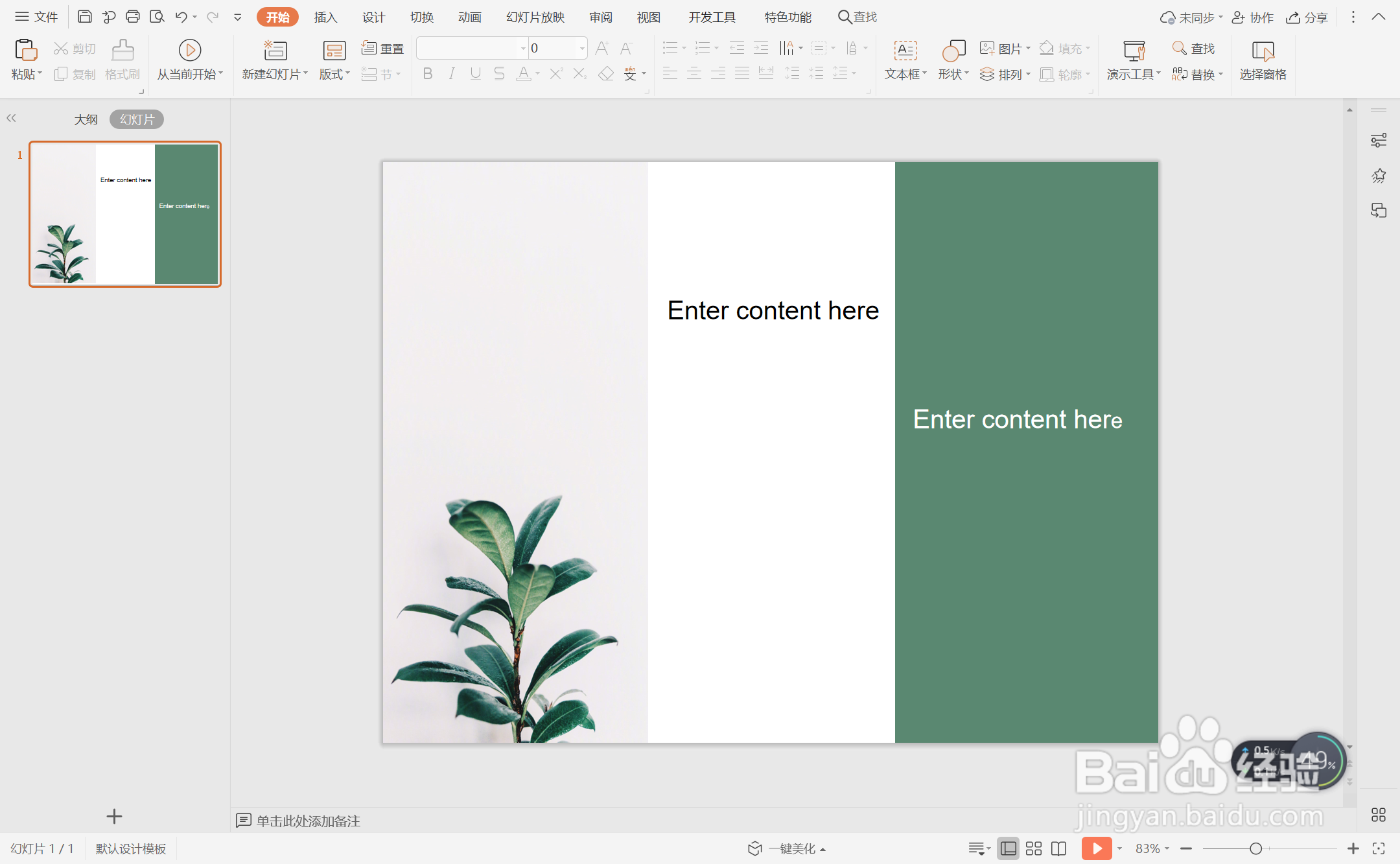
时间:2024-10-12 04:54:09
1、在插入选项卡中点击图片,选择其中的本地图片,插入一张需要进行排版的图片。
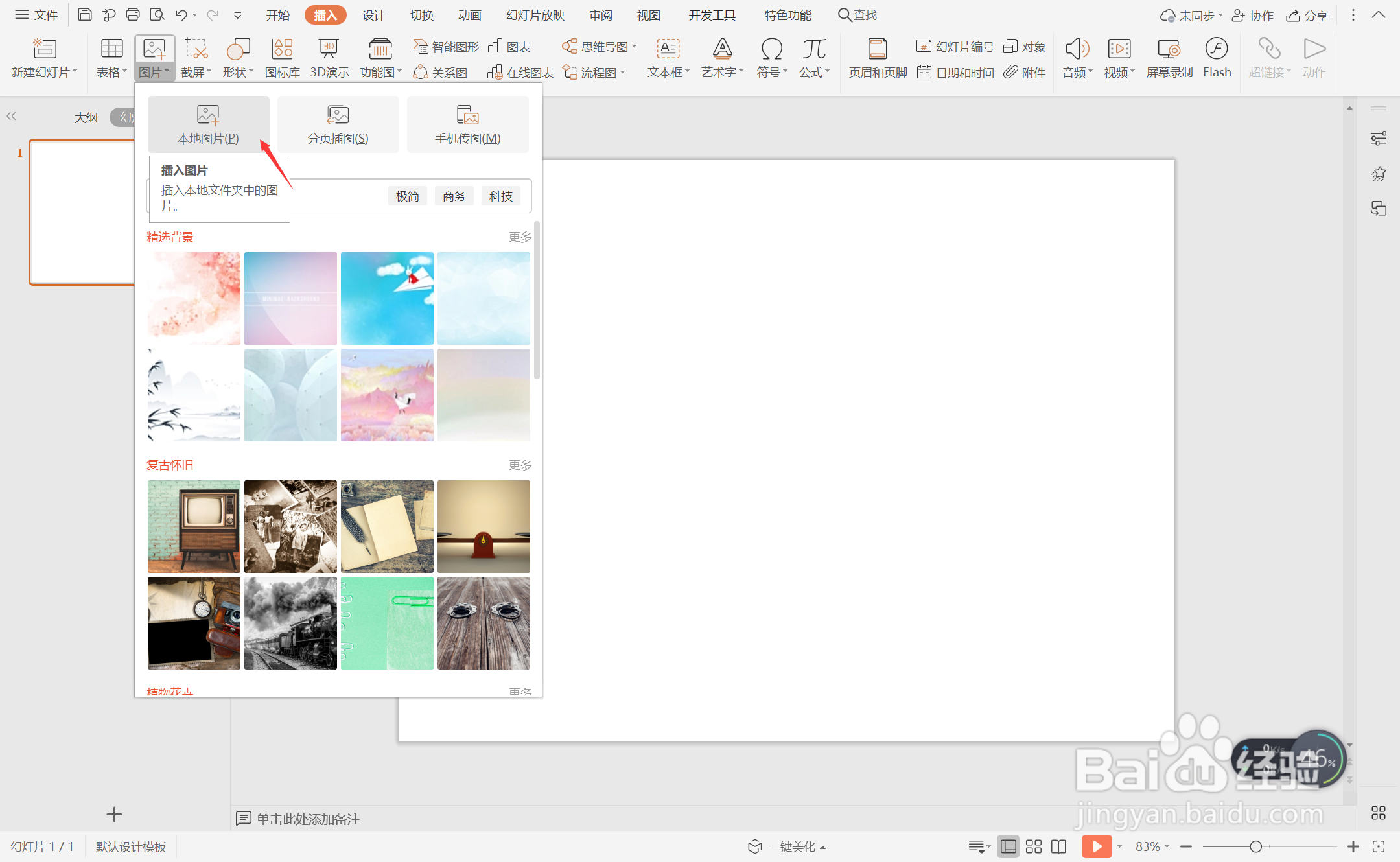
2、鼠标选中背景图片,调整其大小,放置在页面的左侧。
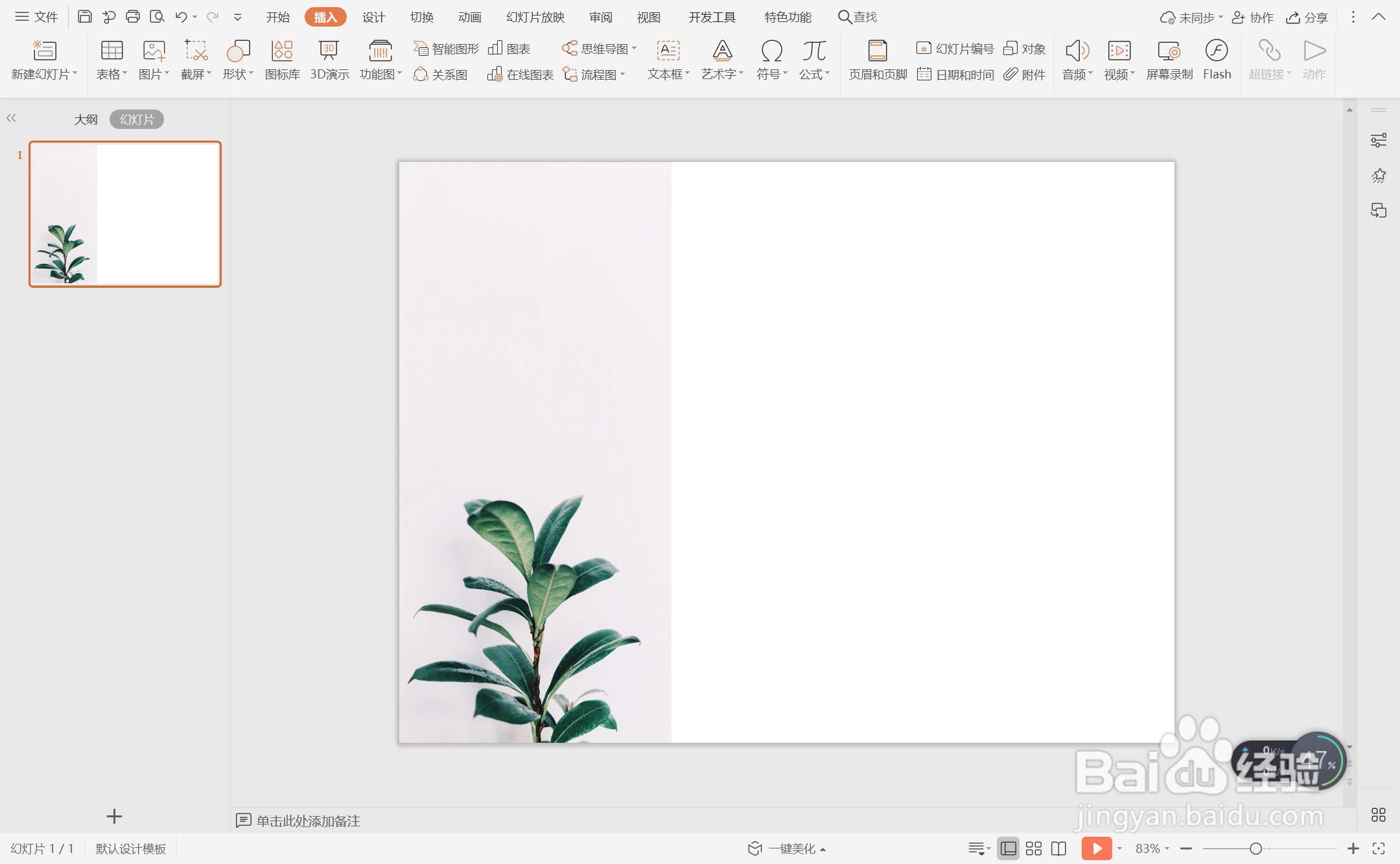
3、在插入选项卡中点击形状,选择其中的矩形,在页面上绘制出形状,放置在页面的右侧。
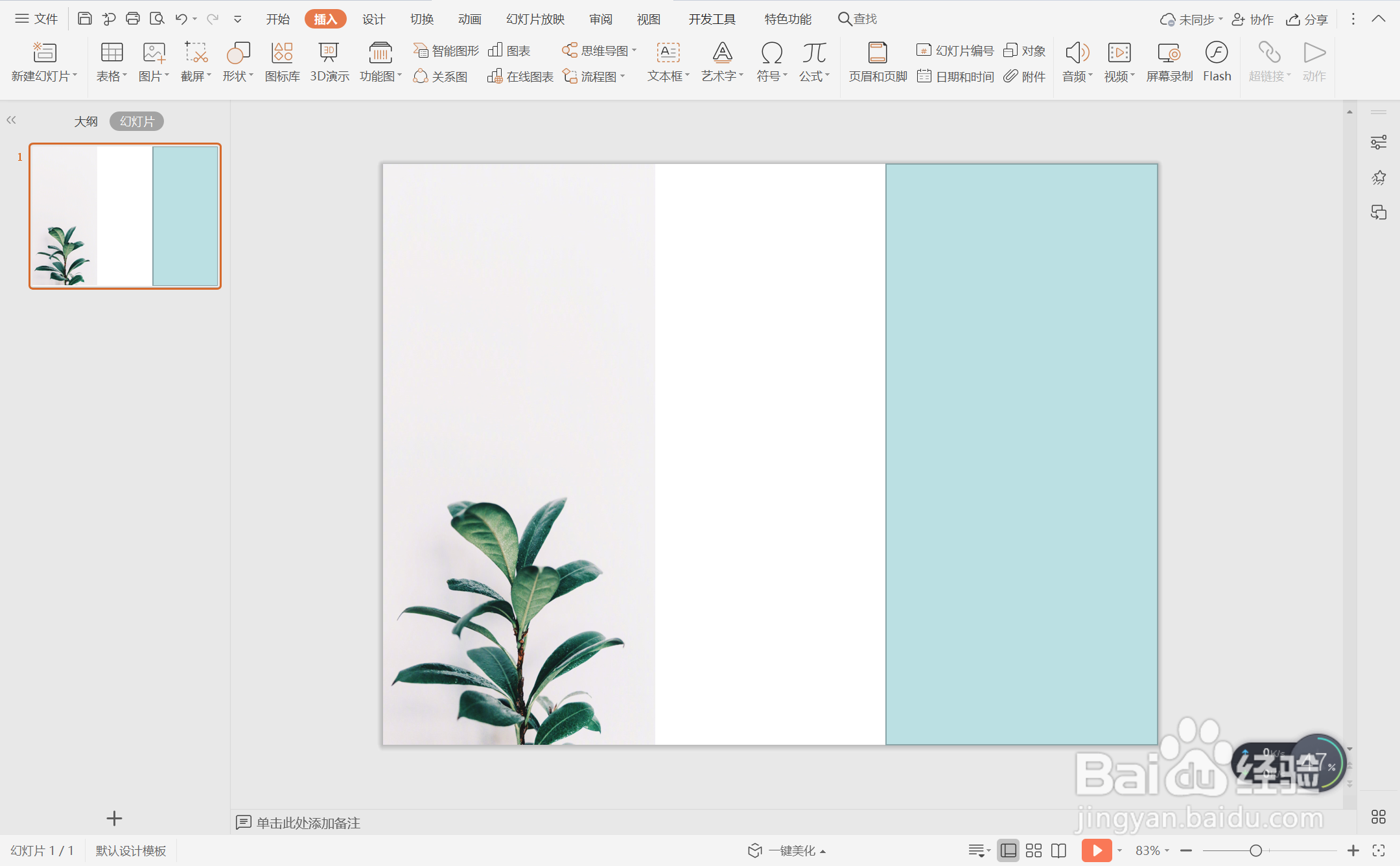
4、选中矩形,在绘图工具中点击填充,选择和整体页面相匹配的颜色进行填充,并设置为无轮廓。
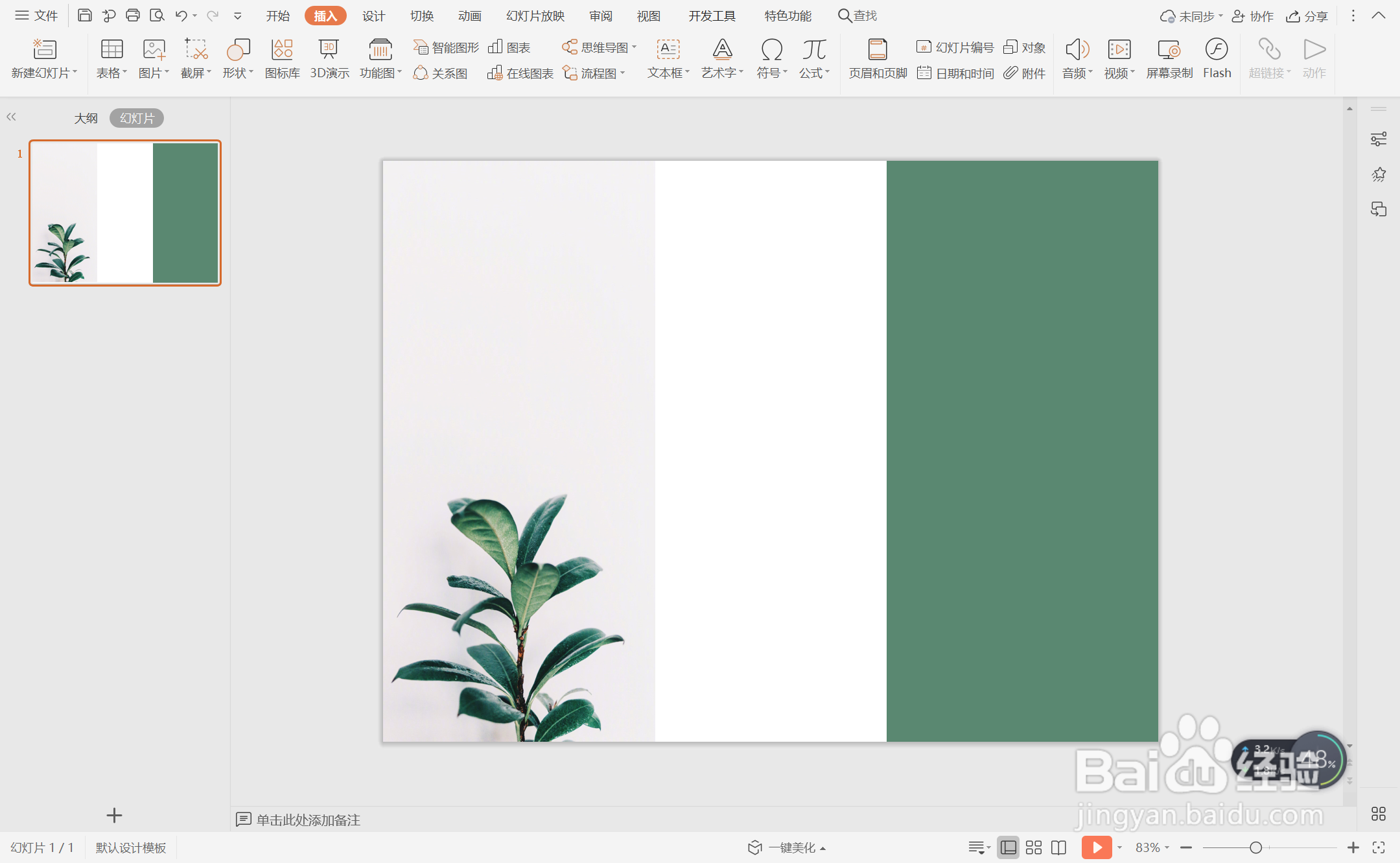
5、这样就形成了三分式的页面布局,在开始选项卡中点击文本框,选择其中的横向文本框。
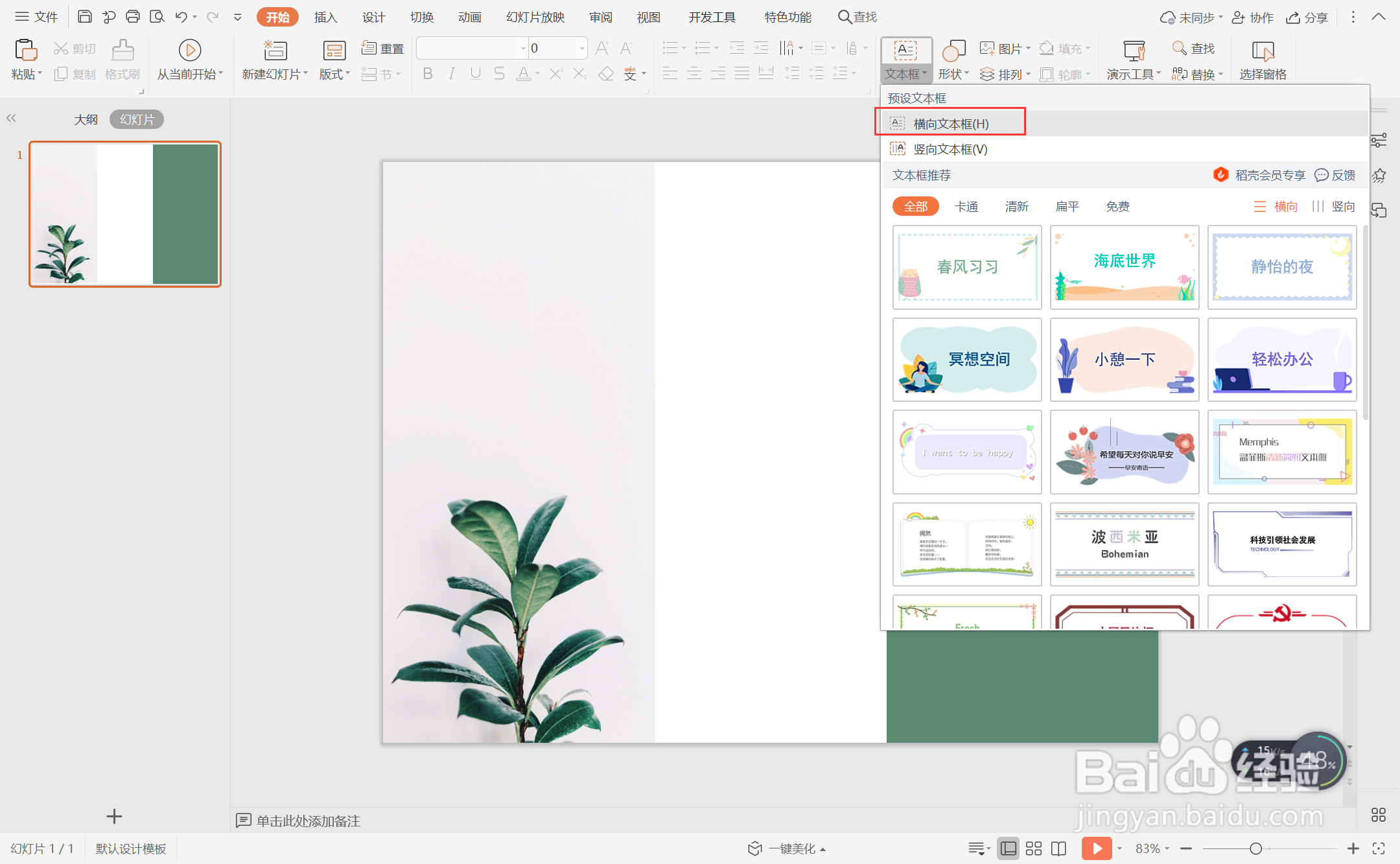
6、在文本框中输入需要排版的内容,放置在矩形色块和页面中间的空白处,这样竖版三分式图文排版就好了。